
Innehållsförteckning:
- Författare John Day [email protected].
- Public 2024-01-30 12:38.
- Senast ändrad 2025-01-23 15:10.

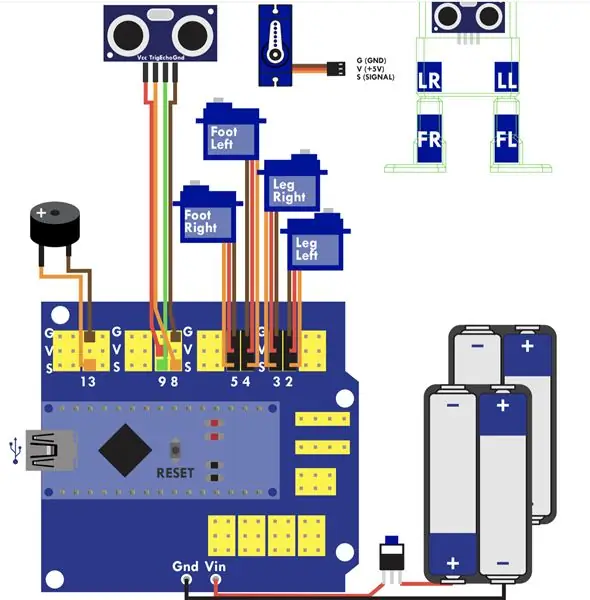
Detta är ett designprojekt för nybörjare på robotik där jag modifierade en Ottobot genom att lägga till nya sensorer till sin prototyp. Otto är en enkel interaktiv robot baserad på Arduino programmeringsspråk. I grund och botten handlar det här instruerbara inlägget om att låta roboten svara på flera sensorer på olika sätt så att den gör saker baserat på vilken sensor som stimuleras. Slutprodukten bör vara, när en knapp trycks in, spelar ottoboten en kort melodi eller klappar med fötterna eller slår på en lysdiod.
Steg 1: Materialmontering och programvaruinstallation
Följande elektroniska komponenter och datorprogram krävs:
- Otto DIY robot
- Öppen källkod IDE för Arduino (min var version 1.8.5 på Macbook Pro)
- 1 brödbräda
- 8 bygelkablar (hane till hona)
- 3 bygelkablar (hona till hona)
- 2 lysdioder i valfri färg
- 2 tryckknappar
- 1 beröringsgivare HW-483
Steg 2: Placering av tryckknappar
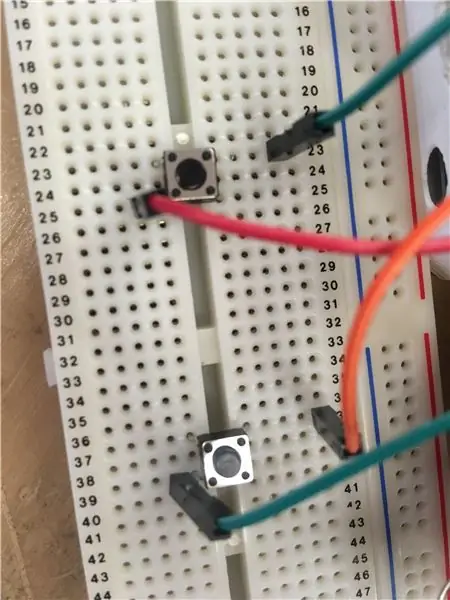
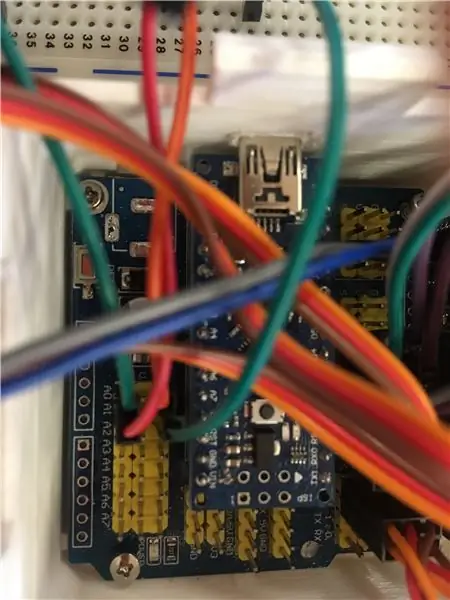
Placera en tryckknapp i brödbrädan, tvärs över ravinen för Dual in-line Package (DIP) IC: er. Knappens alla fyra ben måste fästas tätt så att elektrisk ström obehindrat kan flöda längs plintremsorna på brödbrädet. Placera på samma sätt den andra tryckknappen på en annan plats.
Anslut ett ben på knappen genom en bygelkabel (han till hona) till spänning (V eller +) stift på analog 0 (A0) på din Arduino Nano IO -skärm. Anslut också benet till signalpinnen (A) på A0. I motsatt ände ansluter du hålet i samma kolumn som benet till markstiftet (G eller GND) på A0. Upprepa stegen för den andra knappen förutom att använda A1 den här gången.
Steg 3: Flera LED -inställningar
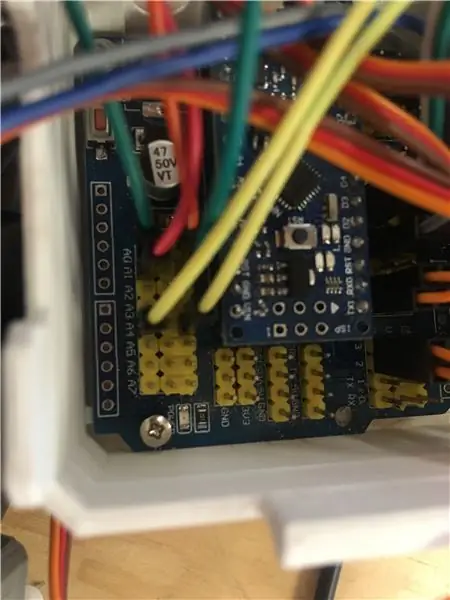

Anslut LED 1 till brödbrädan, benen begravda i två separata anslutningsremsor. Placera det långa benet på LED 2 intill det korta benet på LED 1 i samma plintremsa. Det korta benet på LED 2 kan gå vart som helst så länge det inte finns i de använda kolumnerna på tavlan. Slutligen, för att slutföra en seriekrets, kopplade jag det långa benet på LED 1 till signal (S) stiftet på A4 och det korta benet på LED 2 till G -stiftet på A4.
Strömmen fortsätter i en slinga enligt en väg från start till slut, med anoden (positiv) på LED 2 ansluten till katoden (negativ) på LED 1. Dessutom ansluts spänningsutgången från den analoga stiftet till den positiva långa ben på LED 1, och från den lysdioden görs en ytterligare anslutning från den negativa till den positiva av LED 2 i DC -kretsen, från vilken elektricitet går från den negativa änden till jordens utgångsstift.
Steg 4: Peka på sensoranslutning

Tre ben på touchsensorn har olika funktioner. Den mellersta accepterar spänning. En av sidotopparna med en stor bokstav S skriven bredvid är ansvarig för signalinmatning, och den andra markerad med en minussymbol är en jordelektrod. Anslut därför sidostiften till S och G på digital 7 (D7), mittbenet till V.
Steg 5: Programöverföring

Jag bifogade en.ino -textfil med min ottobot -kod till detta steg för din referens. Jag erkänner bristerna i mitt program, särskilt LED -sektionen. Jag lyckades bara låta lamporna blinka samtidigt trots min obevekliga ansträngning att få dem att blekna in och ut. Jag ber om ursäkt för tvetydigheten i min kommunikation och förhoppningsvis kan läsare av mitt inlägg enkelt följa dessa procedurer ovan.
Rekommenderad:
Arduino Car Reverse Parking Alert System - Steg för steg: 4 steg

Arduino Car Reverse Parking Alert System | Steg för steg: I det här projektet kommer jag att utforma en enkel Arduino Car Reverse Parking Sensor Circuit med Arduino UNO och HC-SR04 Ultrasonic Sensor. Detta Arduino -baserade bilomvändningsvarningssystem kan användas för autonom navigering, robotavstånd och andra
Steg för steg PC -byggnad: 9 steg

Steg för steg PC -byggnad: Tillbehör: Hårdvara: ModerkortCPU & CPU -kylarePSU (strömförsörjningsenhet) Lagring (HDD/SSD) RAMGPU (krävs inte) CaseTools: Skruvmejsel ESD -armband/mathermisk pasta med applikator
Tre högtalarkretsar -- Steg-för-steg handledning: 3 steg

Tre högtalarkretsar || Steg-för-steg-handledning: Högtalarkretsen förstärker ljudsignalerna som tas emot från miljön till MIC och skickar den till högtalaren varifrån förstärkt ljud produceras. Här visar jag dig tre olika sätt att göra denna högtalarkrets med:
Steg-för-steg-utbildning i robotik med ett kit: 6 steg

Steg-för-steg-utbildning i robotik med ett kit: Efter ganska många månader av att bygga min egen robot (se alla dessa), och efter att två gånger ha misslyckats med delar, bestämde jag mig för att ta ett steg tillbaka och tänka om min strategi och riktning. De flera månaders erfarenhet var ibland mycket givande och
Akustisk levitation med Arduino Uno Steg-för-steg (8-steg): 8 steg

Akustisk levitation med Arduino Uno Steg-för-steg (8-steg): ultraljudsgivare L298N Dc kvinnlig adapter strömförsörjning med en manlig DC-pin Arduino UNOBreadboardHur det fungerar: Först laddar du upp kod till Arduino Uno (det är en mikrokontroller utrustad med digital och analoga portar för att konvertera kod (C ++)
